Ücretsiz güvenilir bir VPN kullanarak yasaklı sitelere giriş için Psiphon VPN uygulamasını hem bilgisayarınızda hemde mobil cihazlarınızda kullanabilirsiniz.
Psiphon uygulamasını resmi web sitesinden indirmek için buraya tıklayın.
Yasaklı internet sitelerine erişim sağlamak veya çeşitli nedenlerle DNS ayarlarını değiştirmek istediğinizde size yardımcı olacak rehber.
Yasaklı sitelere giriş yapmanın en yaygın yollarından biri, DNS adreslerini değiştirmektir. Bu kılavuzda, bilgisayarınızın DNS ayarlarını nasıl değiştireceğinizi adım adım görsellerle anlattık.
Ancak, bilgisayarınızda bu değişiklikleri yapma izniniz yoksa, örneğin iş yerinde sınırlamalar varsa veya başka nedenlerle bu yöntemi kullanamıyorsanız, alternatif yöntemlere başvurabilirsiniz.
Ayrıca, IP adresinizi gizlemenin ve değiştirmenin ne olduğunu ve bu işlemi program kullanmadan proxy ile nasıl yapabileceğinizi öğreneceksiniz.
Windows'ta DNS Ayarlarını Değiştirme Windows işletim sistemli masaüstü veya dizüstü bilgisayarınızın DNS ayarlarını kolayca değiştirebilirsiniz. İşte adım adım rehber:
-
Sağ alt köşede yer alan internet bağlantısı ikonuna tıklayın.

-
Ağ ve Paylaşım Merkezi'ni açın.
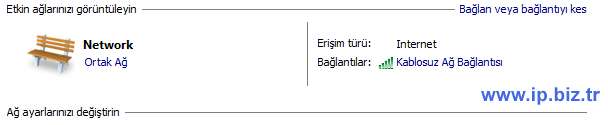
-
Ağ Bağlantısı yazısına tıklayın ve bağlantı ayarları penceresini açın.
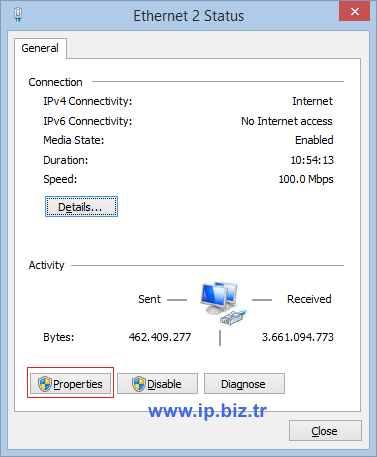
-
Properties (Özellikler) butonuna tıklayın.
-
İnternet Protokol Version 4 satırını seçin ve Properties (Özellikler) butonuna tıklayın.

Not: Satırın başındaki kutucuktaki işareti kaldırmayın. Kaldırdıysanız, tekrar işareti tıklayarak seçin.
-
Kullanmak istediğiniz DNS IP adreslerini girin ve kaydedin. Örneğin, OpenDNS IP adreslerini kullanabilirsiniz.

-
En popüler ve güncel DNS IP adreslerini öğrenmek için Güncel DNS Adresleri 2025 sayfamıza göz atabilirsiniz.
-
Ayarlarınızın etkin olması ve bağlantı sorunları yaşamamanız için bilgisayarınızı yeniden başlatın.
Unutmayın: DNS ayarlarını "DNS Sunucusu ayarlarını otomatik olarak al" olarak seçerseniz, servis sağlayıcınızın varsayılan DNS sunucusu ayarlarını otomatik olarak kullanırsınız. Örneğin, TTNET kullanıcısı iseniz, TTNET DNS adresleri 195.175.39.39 ve 195.175.39.40 otomatik olarak kullanılır.

